Apple的Live Text:如何从照片或视频中复制和粘贴
- 技术相关
- 1年前
- 207
- 更新:2024-01-24 15:25:15
你有没有想过可以从照片和视频中提取和处理文本?像Google Lens和Office Lens这样的应用程序提供了某种程度的这种互动。但由于人工智能的帮助,iPhone和iPad的用户(以及Mac用户)可以在Live Text的帮助下使用这一技巧。
在iOS 15中引入的Live Text允许你将设备的摄像头对准标志、文档或任何其他物理对象,并提取图像的文本(支持的语言包括英语、汉语、法语、意大利语、德语、葡萄牙语和西班牙语)。它甚至可以处理存储在相机胶卷中的图像和包含文本的图像的网站。IOS 16的升级增加了从视频中提取文本的能力,甚至可以从照片和视频捕获中抓取对象。
实时文本要求
想要使用实时文本吗?你需要一部iPhone XS、XR或更新版本(抱歉,iPhone X的用户)。兼容的iPad型号包括iPad Pro 12.9英寸型号(第三代或更高版本)、iPad Pro 11英寸型号(所有代)、iPad Air(第三代或更高版本)、iPad(第八代或更高版本)和iPad mini(第五代或更高版本)。
你还需要运行iOS/iPadOS 15或更高版本。进入设置>常规>软件更新,你会被告知iOS是最新的,或者会被提示下载更新。如果你想要最新的功能,比如从视频中抓取实时文本的能力,以及从两者中抓取对象的能力,你需要iOS/iPadOS 16或更高版本。
最后,在尝试使用Live Text之前,请确保该功能已启用。进入设置>常规>语言和区域,打开Live Text旁边的开关(如果已关闭)。
如何复制文本
要复制现有照片中的文本,请启动Photos应用程序并打开带有文本的图像。按下图片中的任何单词,直到它被选中,菜单出现在它的上方。在要捕获的所有单词周围拖动圆形抓取点,或只需点击全选以突出显示图像中的所有可见文本
选择复制以抓取文本,然后打开要将捕获的文本粘贴到的应用程序。点击正确的位置,然后从菜单中选择粘贴。
如果你需要从标志、文档或其他物理物体上抓取文本,请将手机的摄像头对准这些物品。轻触显示在视屏右下角的扫描按钮。现在选择您想要捕获的文本,然后将其复制并粘贴到另一个应用程序。
你也可以从网站上的图片上复制文本,只需按下图片即可。从弹出式菜单中,选择显示文本选项,该选项可选择文本。按下所选文本以查看复制命令。然后,您可以复制并粘贴文本。
从图像复制文本的唯一缺点是您可能需要重新格式化粘贴的文本,特别是通过添加或删除段落回车。否则,Live Text AI通常会很好地正确复制文本。
要从视频复制文本,请将视频暂停在包含您要捕获的内容的帧。向下按文本,直到它被选中。从菜单中,拖动抓取点以选择所需的所有单词,然后点击复制。然后,您可以将文本粘贴到您选择的应用程序中。
您还可以通过捕获静止图像来复制实时视频中的文本。在拍摄视频时,点击下角的白色快门按钮即可拍摄当前场景。拍摄完视频后,打开您的照片库,找到您从实时视频中捕获的图像,然后隔离并复制文本。
如何拨打电话号码
您可以使用图像中显示的电话号码进行呼叫。打开图像,按下号码,然后点击菜单中的Call[Number]选项即可拨打电话。
如果电话号码列在标志上,你还可以将设备的摄像头对准该号码,并从那里拨打电话。打开相机应用程序,指向图像。点击右下角的黄色扫描按钮。按下显示的电话号码,然后轻触该号码即可进行呼叫。
要拨打网站上照片或图像中列出的号码,请按下该号码。轻触显示的电话号码即可呼叫。您也可以从录制的视频中执行此操作。将视频冻结在包含该数字的帧。按下该号码,然后轻触该号码即可拨打电话。
如何发送电子邮件
通过图像中显示的地址发送电子邮件也是如此。要使用现有照片,请按下地址,然后点击新邮件以撰写和发送您的电子邮件。
要在标牌、海报或其他实体物品上使用地址,请将相机对准对象并点击黄色扫描按钮。按下地址以发送您的电子邮件。您还可以选择网站上照片中显示的电子邮件地址,方法是点击该地址,然后选择显示的地址来撰写电子邮件。
对于带有电子邮件地址的录制视频,请在地址显示时暂停视频,按下它,然后点击该地址。
如何翻译文本
要翻译现有照片中的文本,请打开图像并按下文本以将其选中。点击菜单中的右箭头,然后选择平移命令。在翻译屏幕上,点击更改语言,然后点击播放按钮来收听原文和翻译。
你也可以通过将iPhone的摄像头对准物体并点击黄色的扫描按钮来翻译物理文本。按下文本,点击翻译命令,并根据需要更改翻译的语言。
要翻译网站上照片或图像中显示的文本,请按下该文本并选择所显示的文本。点击翻译命令以查看和收听结果。
如何启动网络搜索
你可以直接从照片或视频中进行网络搜索。对于设备上的图像,按下文本并选择Look Up命令。然后,你会看到几个网站,都是由Siri推荐的。点击要打开其链接页面的结果。
要搜索实物上的文本,请将iPhone的摄像头对准该物品,然后点击黄色的扫描按钮。按下文本,点击查找,然后从结果中选择您想要的站点。如果您按下并选择查找命令,还可以在网站上的照片中查找文本。
如何兑换货币
如果您拍摄了一张显示外币的照片或视频,有时可以将其转换为移动设备上设置的默认货币。要做到这一点,请拍摄照片或视频,然后按下外币。如果有效,你应该会看到兑换成本国货币的金额。
如何复制和粘贴图像
使用一项名为视觉查找的功能,你可以将照片或视频中的人或对象拖放到另一款应用程序中。拖放部分在iPad上效果最好,因为你可以同时执行多项任务,并显示多个应用程序。
打开包含要抓取的主题的照片或视频帧,然后在拆分视图设置中打开另一个应用程序,如Mail。按下主题并开始将其拖到其他应用程序上。主体应与图像的其余部分分开。然后,你可以将这个图形放到另一个应用程序中,它将显示为没有原始背景。
您可以使用复制和粘贴而不是拖放来实现相同的视觉查找技巧。在主题上按下,您应该会看到一条白线在主题周围移动,并带有命令菜单。点击复制,然后将主题粘贴到另一个应用程序中。或者,点击Share命令并选择要与其共享剪贴画的人或应用程序。
如何在照片中查找有关对象的信息
苹果在iOS/iPadOS 17中增强了视觉查找功能,这样你就可以识别和了解图像中任何受支持的对象。打开与人、植物、宠物、地标或其他值得注意的主题或对象的照片,然后点击信息图标。
对象的轮廓将亮起,表示视觉查找功能可用。点击图片下方的查找选项,搜索结果会将你链接到关于该特定人物或物品的网站和照片。
如何从图片中获取食谱建议
使用iOS/iPadOS 17和可视查找,你甚至可以找到基于食物图片的食谱。要尝试这一点,可以拍摄一张照片或视频,或者下载一张你喜欢的食物的图像。在照片应用程序中打开该图像,然后点击信息图标。点击查找食物,就会弹出不同食谱的链接。
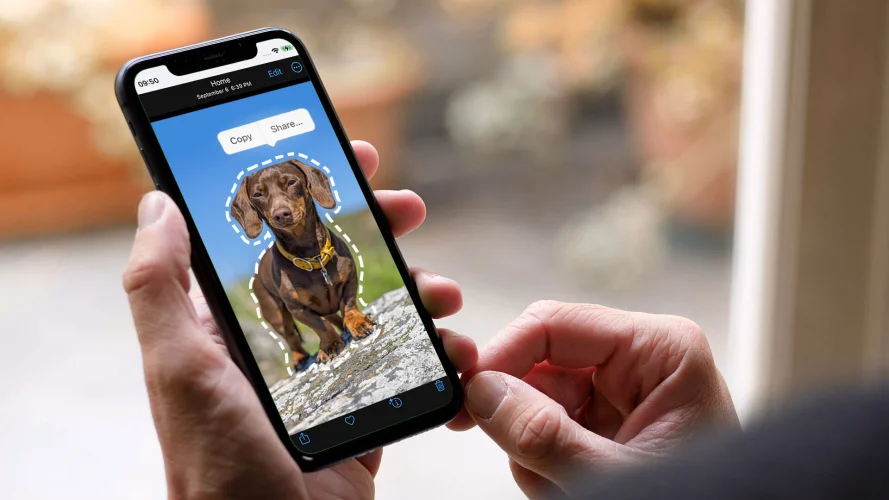
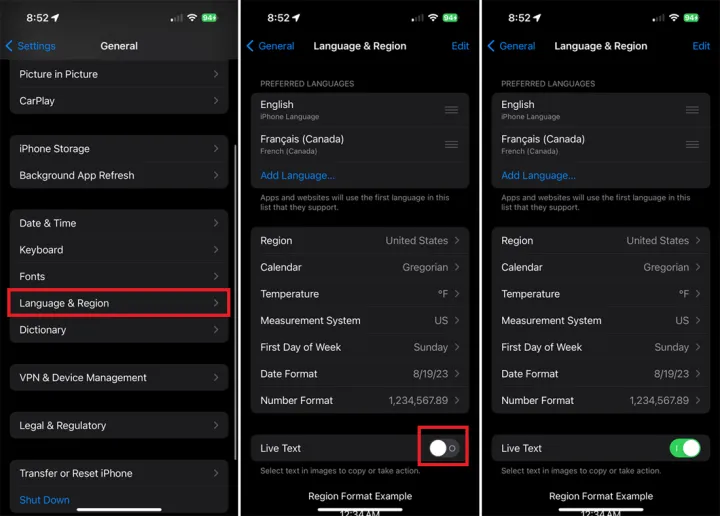
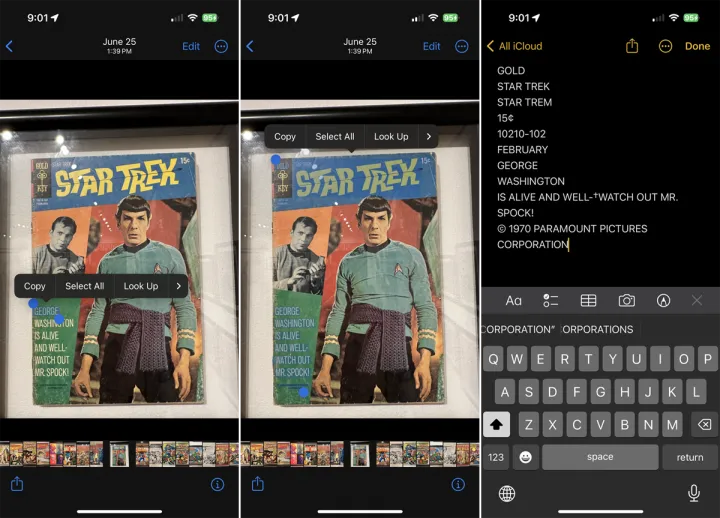
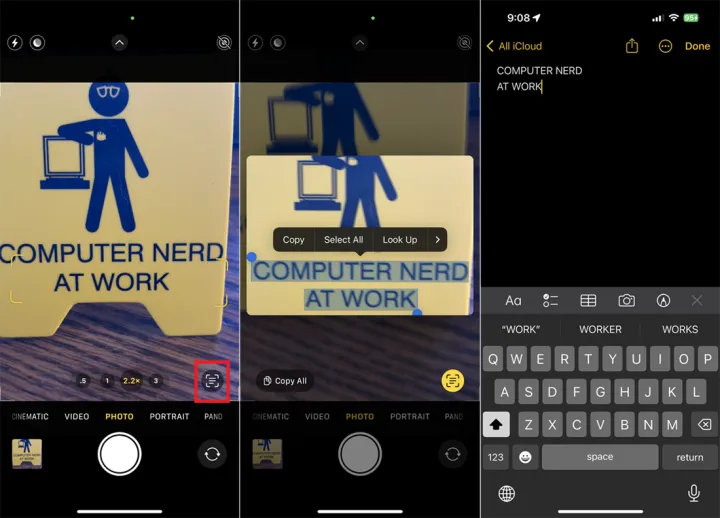
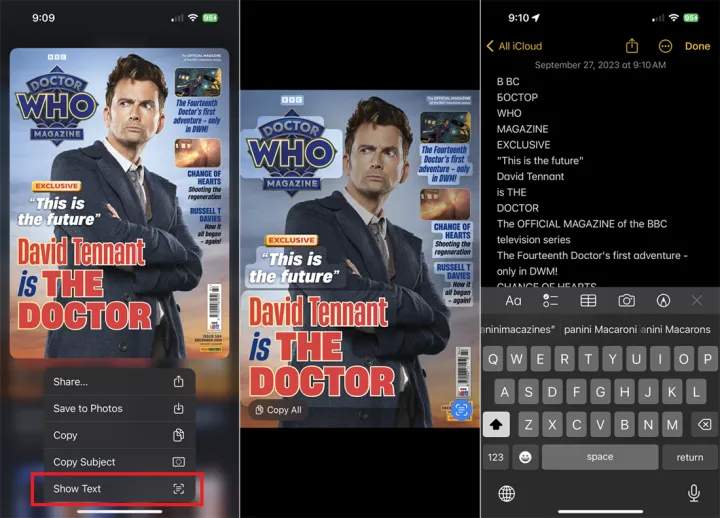
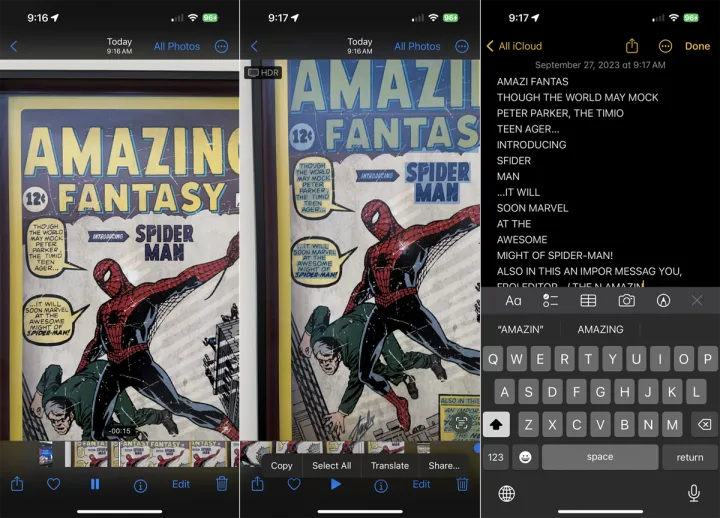
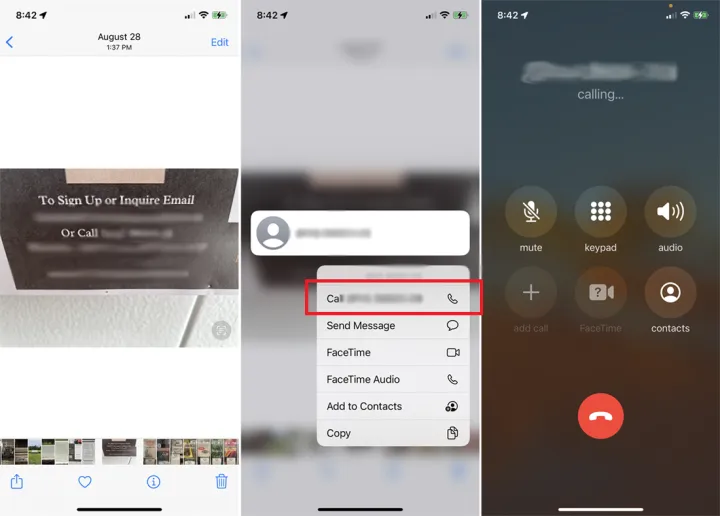
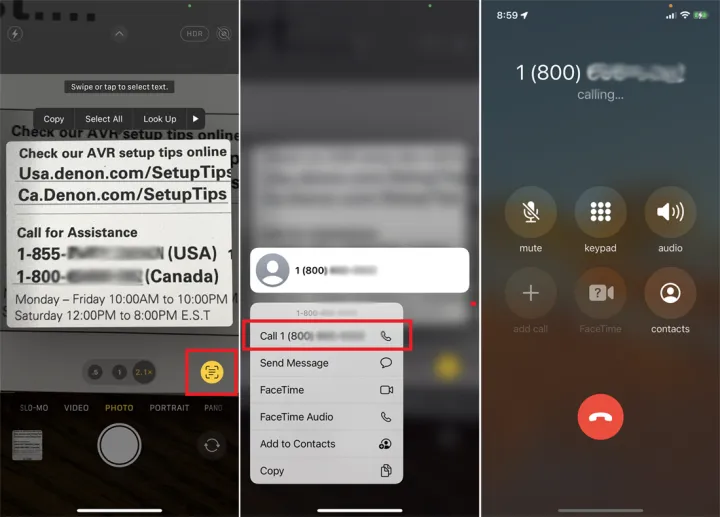

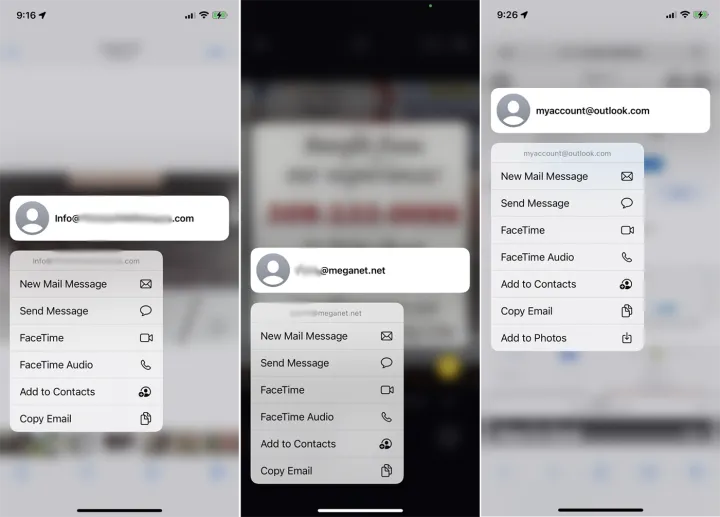
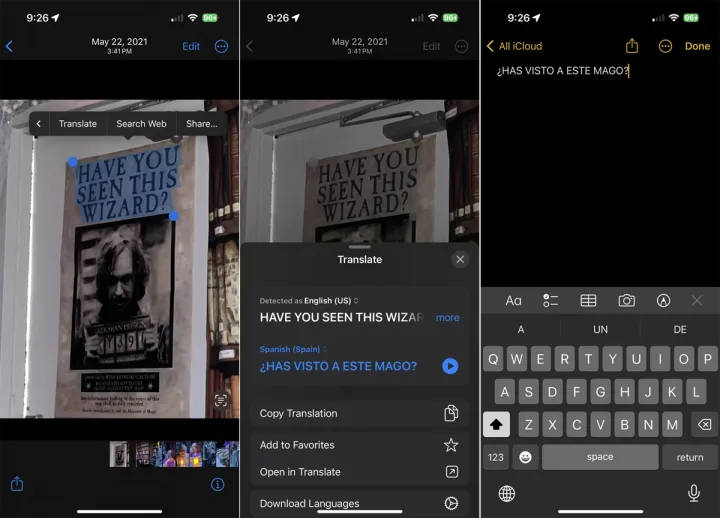
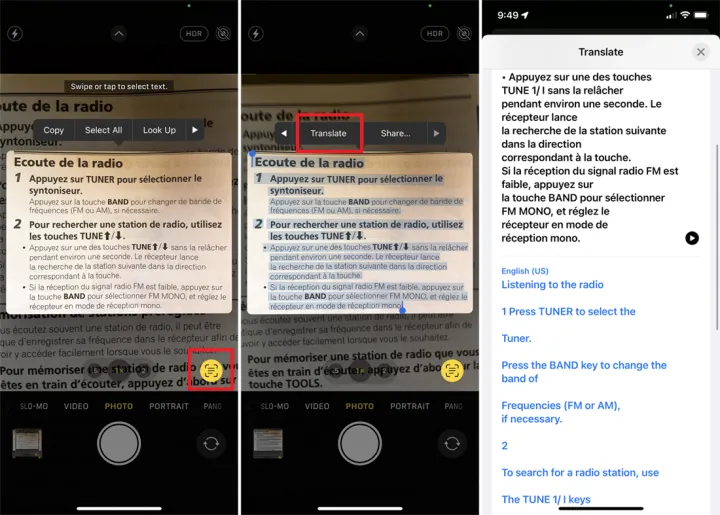
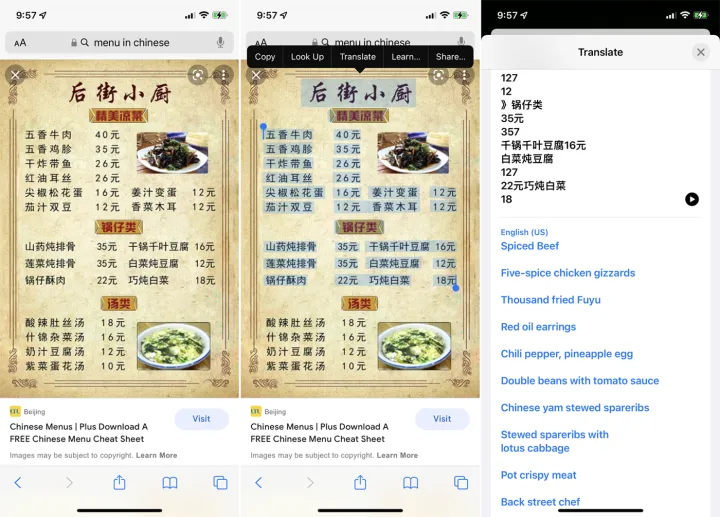
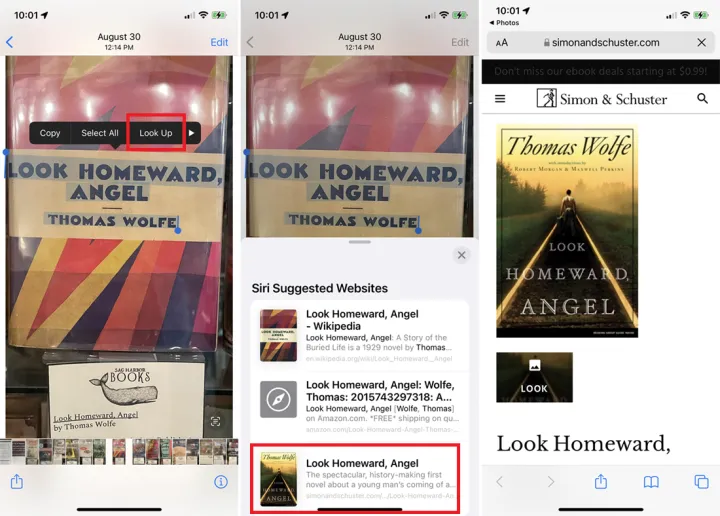
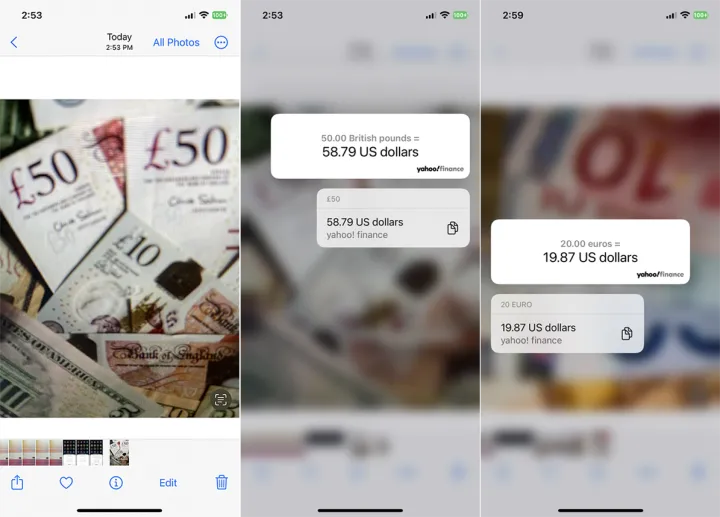
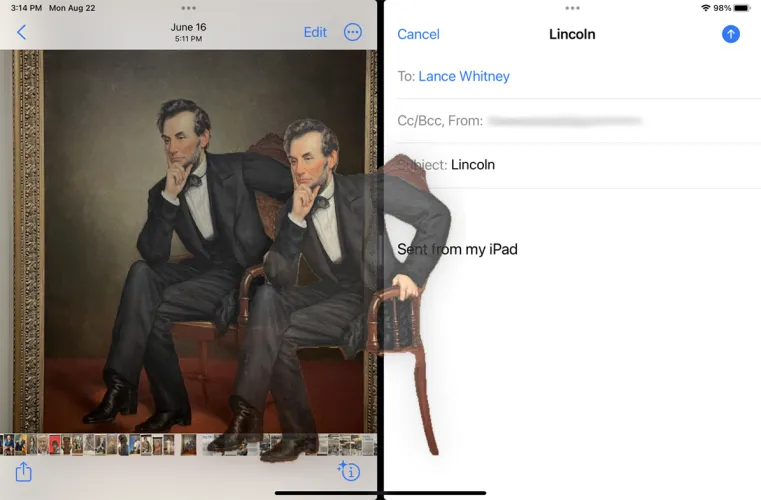
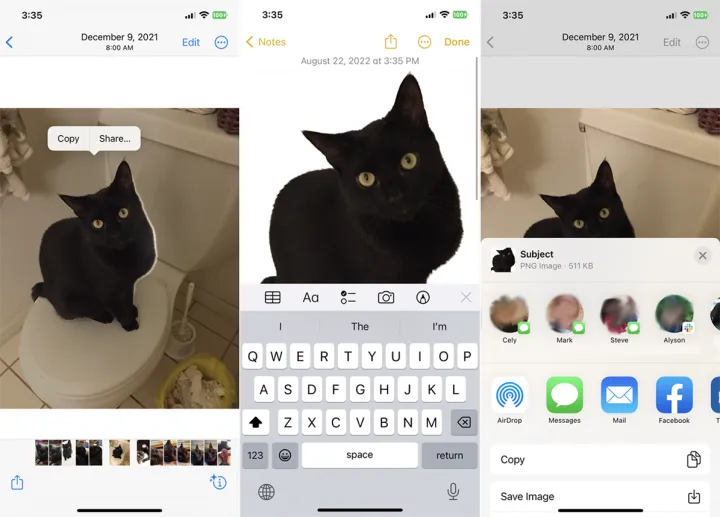
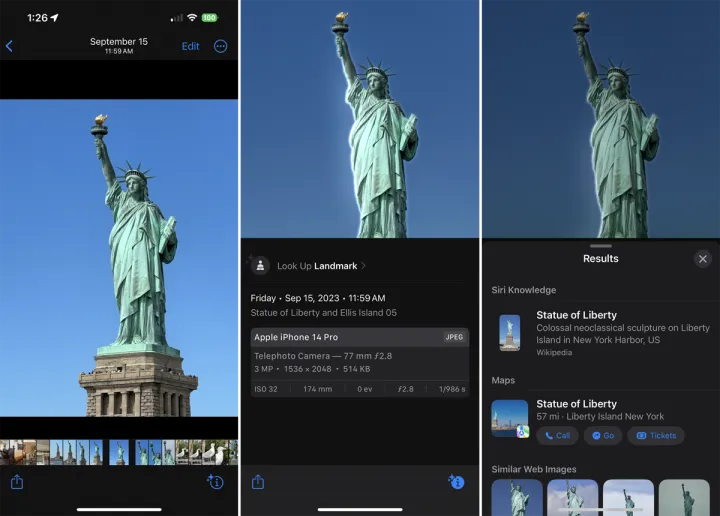
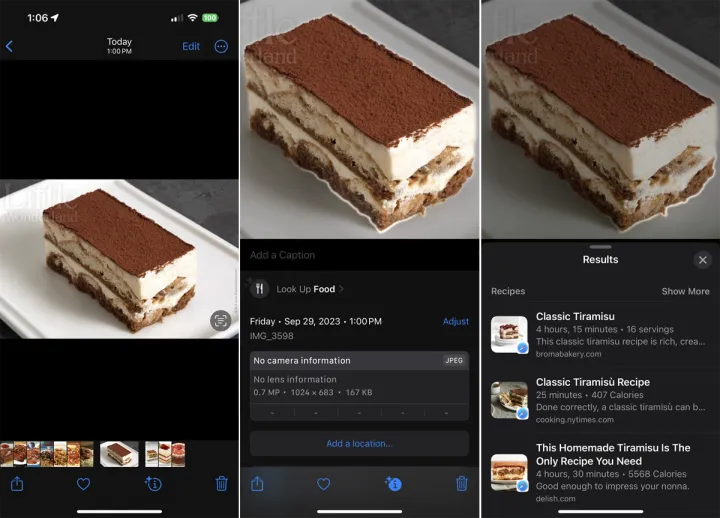
有话要说...